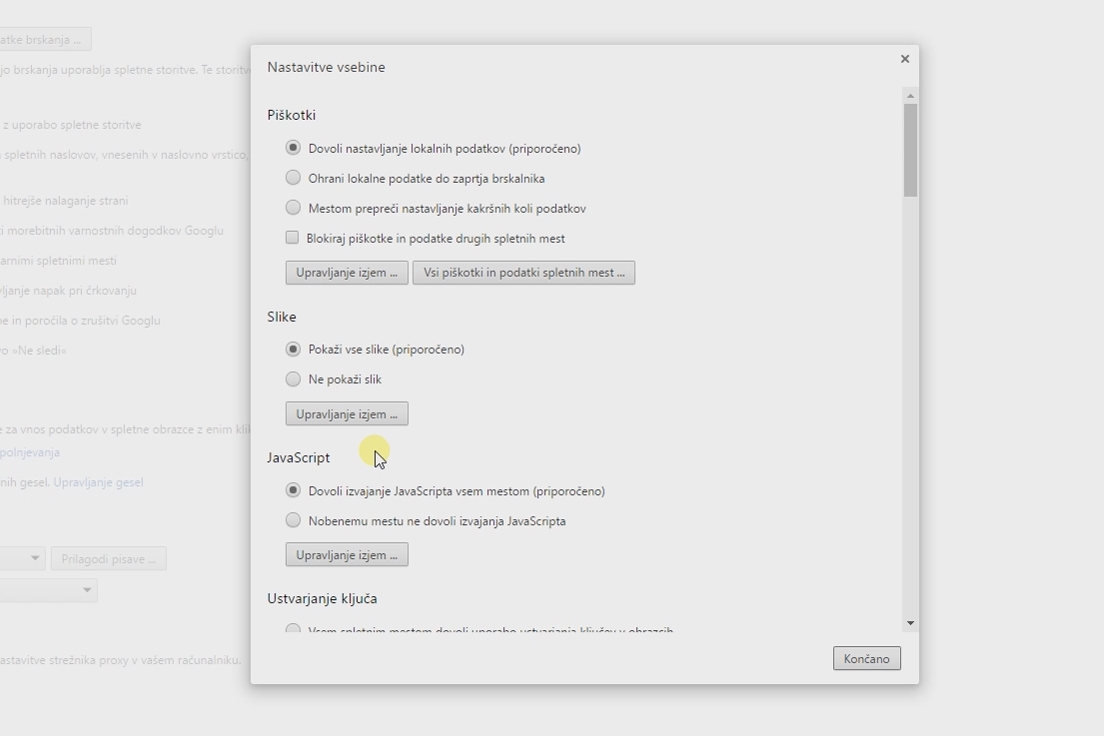Sobota, 8. 10. 2016, 18.07
8 let, 2 meseca
Kako se znebiti ene najbolj nadležnih stvari na spletu

Pokazali vam bomo, kako v spletnih brskalnikih Mozilla Firefox in Google Chrome preprečimo samodejno predvajanje motečih videoposnetkov oziroma utišamo zavihke s spletnimi stranmi, od koder izvira njihov nadležen zvok.
Zakaj je to uporabno?
Vse pogosteje se ob obisku določenih spletnih strani samodejno aktivira predvajanje z vsebino spletnega mesta povezanega ali nepovezanega videoposnetka. To lahko uporabnika zmoti, prestraši ali mu, če uporablja internetno linijo z omejenim prenosom podatkov, povzroči škodo, saj vpliva na količino porabljenih megabajtov.
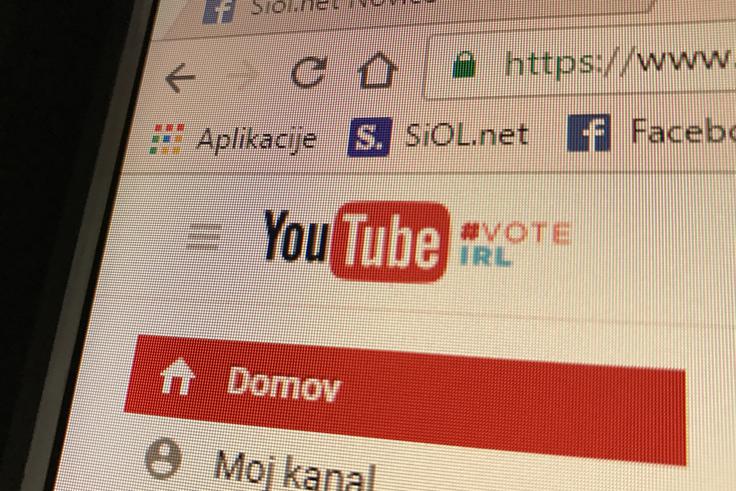 YouTube ne spada sem, saj se tja odpravimo prav zaradi gledanja videoposnetkov. S samodejnim predvajanjem videa, ki vpliva tudi na hitrost nalaganja spletne strani, so v zadnjem času najbolj nadležni tuji, predvsem ameriški spletni mediji.
YouTube ne spada sem, saj se tja odpravimo prav zaradi gledanja videoposnetkov. S samodejnim predvajanjem videa, ki vpliva tudi na hitrost nalaganja spletne strani, so v zadnjem času najbolj nadležni tuji, predvsem ameriški spletni mediji.
Splošne rešitve za preprečitev tega pojava v vseh spletnih brskalnikih, vsaj preproste in praktične, ni. Mi smo pogledali, kaj lahko za zajezitev samodejnega predvajanje videoposnetkov storimo v brskalnikih Mozilla Firefox in Google Chrome.
Microsoft Edge, Internet Explorer, pa tudi Applov Safari, so na tem področju namreč precej neprilagodljivi.
Firefox
Začeli bomo s Firefoxom, saj omogoča malce preprostejše blokiranje samodejnega predvajanja videoposnetkov od Chroma.
V naslovno vrstico (tja, kjer je spletni naslov, www in https, na primer) vpišemo: about:config in pritisnemo tipko Enter.

Sprejmemo tveganje za spreminjanje nastavitev brskalnika, tega se bomo zdaj namreč lotili. Bati se ni treba ničesar, saj dobro vemo, kaj počnemo, spremenili bomo samo eno nastavitev. Kliknemo I accept the risk (Sprejemam tveganje).
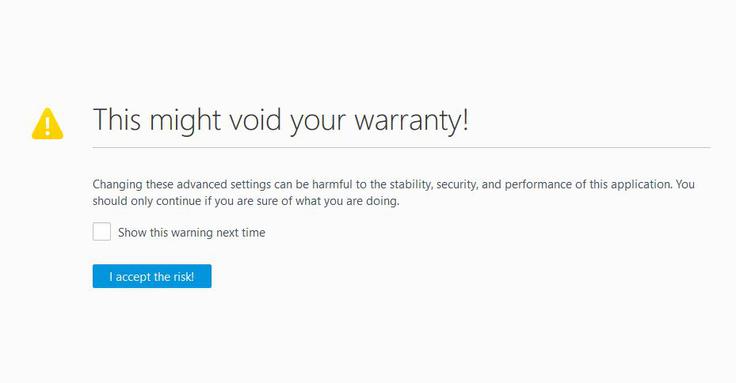
Na seznamu nastavitev poiščemo media.autoplay.enabled in jo kliknemo dvakrat, da se zadnja vrednost iz true spremeni v false. (Malce razlage: media v tem kontekstu pomeni večpredstavnostne vsebine, se pravi video, autoplay pomeni samodejno predvajanje, enabled pa omogočeno. S tem, ko bomo vrednost true (Da) spremenili v false (Ne), bomo samodejno predvajanje onemogočili.)
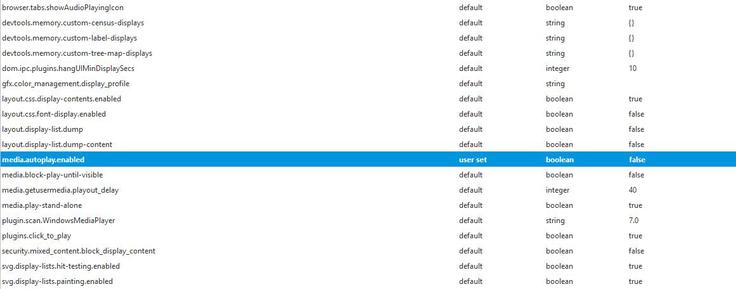
Firefox zapremo in ga zaženemo znova, v prihodnje bi morala biti naša težava s samodejnim predvajanjem nadležnih videoposnetkov zvečine odpravljena.
Chrome
Prvi način
Najprej onemogočimo videoposnetke, ki se predvajajo s pomočjo vtičnika Adobe Flash. Teh je sicer vse manj, saj Flash postopoma nadomešča standard HTML5. YouTube, na primer, že lep čas poganja HTML5. Flash pogosto najdemo predvsem na starejših spletnih straneh, ki so zadnjo posodobitev tehnologije, ki jih poganja, doživele v prejšnjem desetletju.
Kako onemogočimo Flash? V naslovno vrstico brskalnika Chrome vpišemo chrome://plugins in na tipkovnici pritisnemo Enter.

Na seznamu vtičnikov poiščemo Adobe Flash Player in kliknemo Onemogoči.
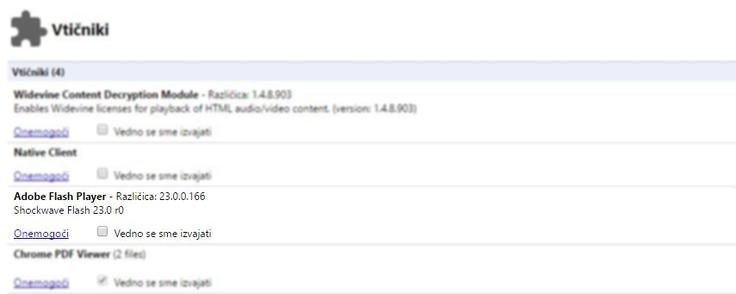
Ponovno zaženemo brskalnik Chrome. V prihodnje bo tam, kjer bi sicer moral biti na Flashu temelječi videoposnetek, takle kvadrat:
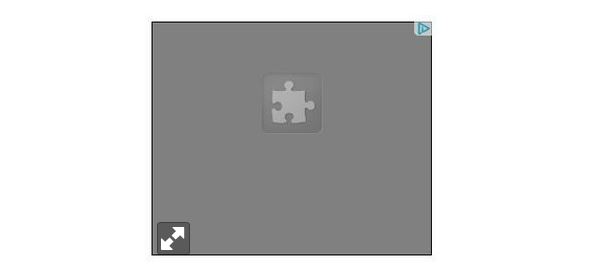
Če Flasha ne želite omogočiti v celoti, lahko odprete Nastavitve brskalnika Chrome in naredite tole:
S tem boste prevzeli nadzor nad vsebinami Flash in videoposnetke predvajali le takrat, ko boste to želeli vi, ne obiskana spletna stran.
Drugi način
Zgornja rešitev zaustavi videoposnetke, ki jih poganja Flash, ne pa tudi tistih, ki temeljijo na HTML5. Zanje namestite tale dodatek za Chrome: Disable HTML5 Autoplay.
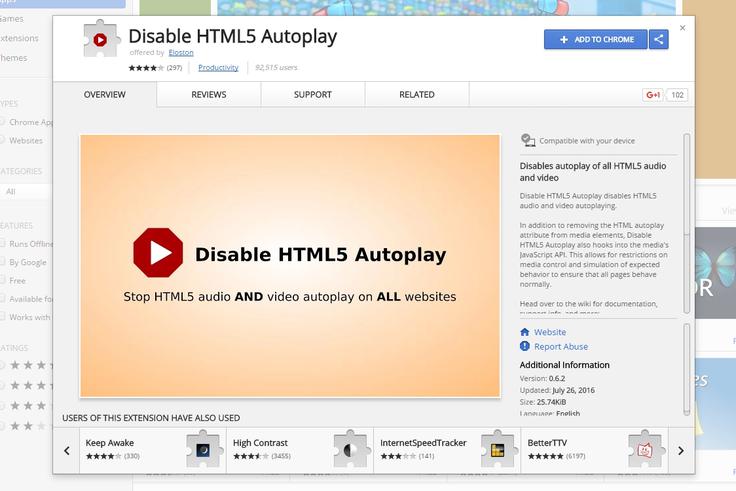 Za namestitev Disable HTML5 Autoplay zgoraj desno kliknite na Add to Chrome. Ko bo dodatek nameščen, se bo video sicer začel nalagati, ne bo pa se začel predvajati.
Za namestitev Disable HTML5 Autoplay zgoraj desno kliknite na Add to Chrome. Ko bo dodatek nameščen, se bo video sicer začel nalagati, ne bo pa se začel predvajati.
Tretji način
Chrome ima tudi možnost, da zavihek, na katerem se samodejno predvaja videoposnetek, samo utišamo, a je uporabnikom ne ponuja privzeto. To je malce nenavadno, saj je zelo praktična.
Vklopimo jo tako, da v naslovno vrstico brskalnika Chrome vpišemo chrome://flags in pritisnemo tipko Enter.
 Podobno kot pri Firefoxu je tudi v Chromu zraven opozorilo, da lahko pretirano šarjenje po nastavitvah, če uporabnik ne ve, kaj počne, povzroči izgubo podatkov.
Podobno kot pri Firefoxu je tudi v Chromu zraven opozorilo, da lahko pretirano šarjenje po nastavitvah, če uporabnik ne ve, kaj počne, povzroči izgubo podatkov.
Nato poiščemo nastavitev Kontrolnik uporabniškega vmesnika za izklop zvoka na zavihkih (ali #enable-tab-audio-muting) in kliknemo na modro besedilo Omogoči. Kliknete lahko tudi kar tule in preusmerili vas bomo neposredno na to nastavitev.

Kaj smo storili? Vidite majceno ikono zvočnika (obkrožena z rdečo) zraven imena spletne strani, ki nam pove, da s tega zavihka prihaja zvok? Če jo kliknemo, bomo ta zavihek utišali.